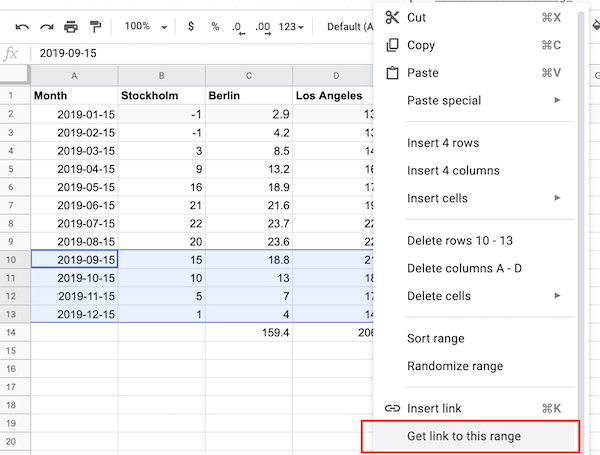查询编辑器
Google Sheets 数据源查询编辑器配置 Google Sheets API 查询。参考以下部分了解如何设置每个配置选项。
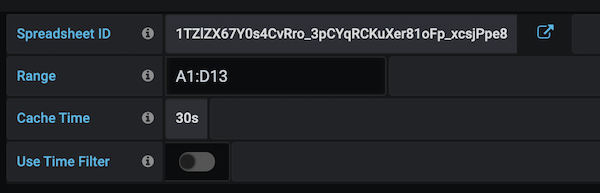
电子表格 ID
电子表格 ID 字段控制要查询哪个电子表格。
您可以
- 输入电子表格 ID。
- 输入电子表格 URL。
查询编辑器自动从 URL 中提取电子表格 ID。
输入包含范围的电子表格 URL。
查询编辑器自动从 URL 中提取电子表格 ID 和范围。要复制范围
打开电子表格。
选择您要包含的单元格。
右键单击其中一个单元格并选择 获取此范围的链接。链接会复制到您的剪贴板。
![Google Sheets spreadsheet with selected cells and the right click menu open Google Sheets spreadsheet with selected cells and the right click menu open]()
已选择单元格并打开右键菜单的 Google Sheets 电子表格
从下拉菜单中选择一个电子表格。
只有在使用 Google JWT 认证时,下拉菜单才会填充。您只能查看与令牌关联的服务帐户共享的电子表格。
要使用 JWT 认证配置服务帐户,参考使用服务帐户 JWT 认证。
在 电子表格 ID 字段旁边有一个外部链接图标。点击该图标在新标签页中用 Google Sheets 打开该电子表格。
范围
范围 字段控制要查询的范围。您使用A1 表示法来指定范围。如果您将范围字段留空,Google Sheets API 将返回电子表格中的整个第一个工作表。
提示
使用特定范围来选择相关数据,以加快查询速度并减少 Google Sheets API 配额的使用。
缓存时间
缓存时间 字段控制 Google Sheets API 响应的缓存时长。缓存键是电子表格 ID 和范围的组合。更改电子表格 ID 或范围将导致不同的缓存键。
默认缓存时间为五分钟。要完全绕过缓存,将 缓存时间 设置为 0s。
时间过滤器
时间过滤器 开关控制是否使用面板时间选择器的时间过滤包含时间字段单元格的行。